win10屏幕闪烁黑屏怎么办 如何快速解决win10电脑屏幕闪烁问题
更新时间:2023-06-12 15:55:22作者:yang
win10屏幕闪烁黑屏怎么办,Win10电脑作为现代人生活中必不可少的设备,一旦出现问题就会影响我们的工作和生活,其中最常见的问题之一就是屏幕闪烁黑屏。这种情况下,我们很容易感到困惑和失望。如果您也遇到了这样的问题,别急接下来我们将为您介绍一些快速解决win10电脑屏幕闪烁问题的方法。
具体方法:
1、在Windows10系统桌面,右键点击屏幕左下角的开始按钮,在弹出菜单中选择运行的菜单项。

2、接着在打开的Windows10的运行窗口中输入命令services.msc后点击确定按钮。
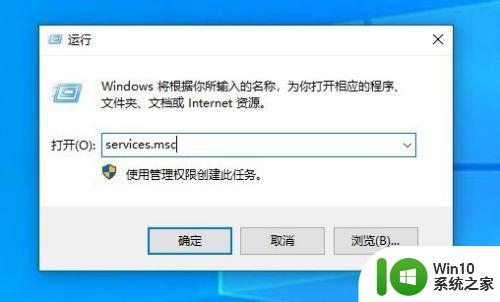
3、这时就会打开Windows10的服务窗口,在窗口中找到服务项Problem Reports and Solutions Control Panel Support。
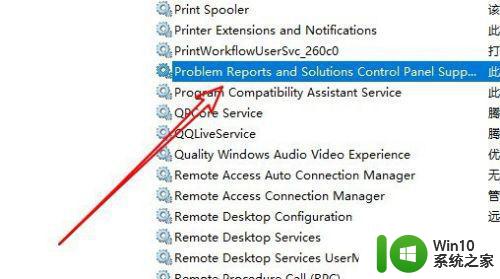
4、右键点击该服务项,在弹出菜单中选择属性的菜单项。
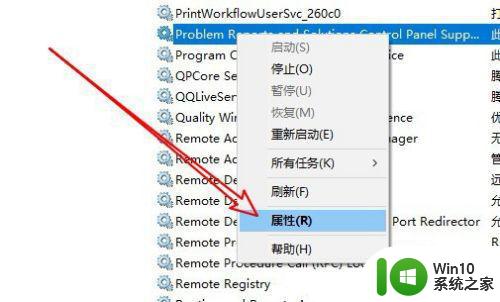
5、接着在打开的属性窗口中点击停止的按钮。
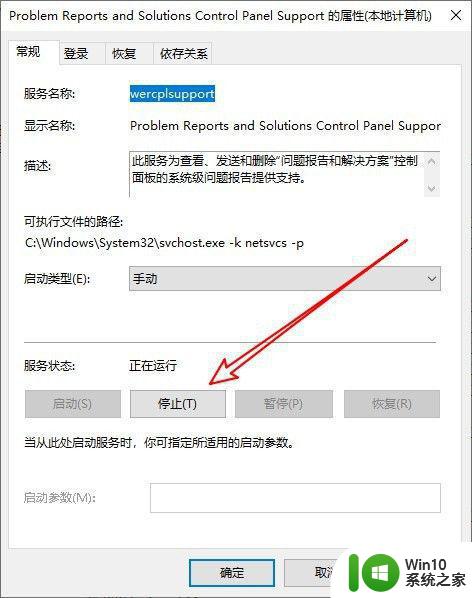
6、然后我们再点击启动类型的下拉按钮,在弹出菜单中选择禁用的菜单项,最后点击确定按钮就可以了。
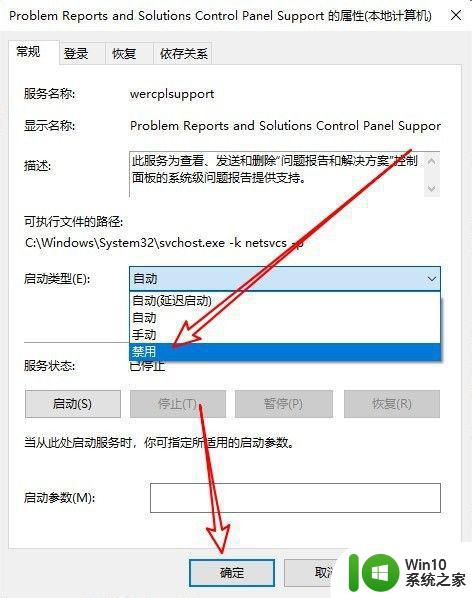
以上就是解决win10屏幕闪烁、黑屏的全部内容,如有需要,您可以按照以上步骤进行操作,希望这些步骤能对您有所帮助。
win10屏幕闪烁黑屏怎么办 如何快速解决win10电脑屏幕闪烁问题相关教程
- win10电脑启动闪烁黑屏如何修复 win10电脑闪烁黑屏怎么办
- win10系统更新后屏幕闪烁黑屏怎么办 win10系统更新后屏幕闪烁怎么处理
- win10笔记本电脑屏幕闪烁如何修复 win10笔记本电脑屏幕间歇性闪烁的解决方法
- w10通知屏幕闪烁的修复方法 Windows 10通知屏幕闪烁解决方法
- win10屏幕闪烁怎么解决 win10电脑自动刷新闪屏修复教程
- win10一直黑屏闪烁刷新的解决方法 win10黑屏闪烁原因分析
- win10开机闪屏不断怎么解决 win10启动屏幕不停闪烁怎么办
- win10电脑屏幕一直闪烁的处理方法 win10电脑屏幕闪烁是什么原因
- 解决升级win10后屏幕一直闪烁的方法 win10升级后屏幕闪烁怎么办
- win10黑屏任务栏闪烁不停怎么调整 如何处理win10黑屏时任务栏频繁闪烁问题
- win10开启hdr全屏闪烁的解决方法 win10 HDR全屏闪烁怎么解决
- win10电脑重启一直闪烁黑屏修复方法 win10重启频繁闪烁黑屏怎么办
- 蜘蛛侠:暗影之网win10无法运行解决方法 蜘蛛侠暗影之网win10闪退解决方法
- win10玩只狼:影逝二度游戏卡顿什么原因 win10玩只狼:影逝二度游戏卡顿的处理方法 win10只狼影逝二度游戏卡顿解决方法
- 《极品飞车13:变速》win10无法启动解决方法 极品飞车13变速win10闪退解决方法
- win10桌面图标设置没有权限访问如何处理 Win10桌面图标权限访问被拒绝怎么办
win10系统教程推荐
- 1 蜘蛛侠:暗影之网win10无法运行解决方法 蜘蛛侠暗影之网win10闪退解决方法
- 2 win10桌面图标设置没有权限访问如何处理 Win10桌面图标权限访问被拒绝怎么办
- 3 win10关闭个人信息收集的最佳方法 如何在win10中关闭个人信息收集
- 4 英雄联盟win10无法初始化图像设备怎么办 英雄联盟win10启动黑屏怎么解决
- 5 win10需要来自system权限才能删除解决方法 Win10删除文件需要管理员权限解决方法
- 6 win10电脑查看激活密码的快捷方法 win10电脑激活密码查看方法
- 7 win10平板模式怎么切换电脑模式快捷键 win10平板模式如何切换至电脑模式
- 8 win10 usb无法识别鼠标无法操作如何修复 Win10 USB接口无法识别鼠标怎么办
- 9 笔记本电脑win10更新后开机黑屏很久才有画面如何修复 win10更新后笔记本电脑开机黑屏怎么办
- 10 电脑w10设备管理器里没有蓝牙怎么办 电脑w10蓝牙设备管理器找不到
win10系统推荐
- 1 番茄家园ghost win10 32位官方最新版下载v2023.12
- 2 萝卜家园ghost win10 32位安装稳定版下载v2023.12
- 3 电脑公司ghost win10 64位专业免激活版v2023.12
- 4 番茄家园ghost win10 32位旗舰破解版v2023.12
- 5 索尼笔记本ghost win10 64位原版正式版v2023.12
- 6 系统之家ghost win10 64位u盘家庭版v2023.12
- 7 电脑公司ghost win10 64位官方破解版v2023.12
- 8 系统之家windows10 64位原版安装版v2023.12
- 9 深度技术ghost win10 64位极速稳定版v2023.12
- 10 雨林木风ghost win10 64位专业旗舰版v2023.12